2017-04-28 作者: 来源:

3D设计、3D创意、3D打印,是不是听起来很高大上?你是不是也就认为它深艰难?来看看我们如何征服它。
CAXA三维CAD设计,简单易学,可以通过简单的拖放操作,像搭积木一样,进行各种3D创意设计。
我们这次来创建个性化圆笔筒。
1.创建实体,一拖一放就可以:新建一个设计环境。从右侧设计元素库中选择圆柱体,按住左键将它拖放到工作区。
2.改大小: 两次单击鼠标左键进入图素状态,如图所示。在任一红色手柄处单击鼠标右键,从弹出菜单中选择“编辑包围盒”,在弹出对话框中输入笔筒的尺寸,长宽为90,高度110。

3.变圆滑: 将软件界面右下角的选择过滤器设置为“边”,然后框选整个圆柱体,再从上方的功能区里点击“圆角过渡”按钮 。进入圆角过渡对话框。保留默认设置,点击对话框左上角的绿色对勾完成操作。
。进入圆角过渡对话框。保留默认设置,点击对话框左上角的绿色对勾完成操作。
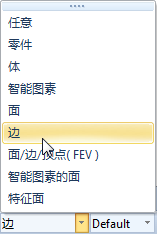
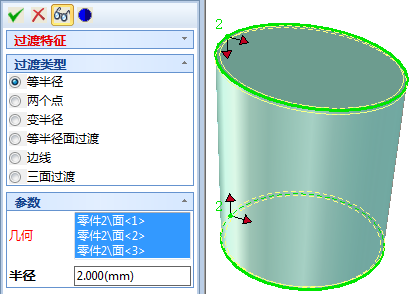

4.中间挖空: 单击“特征”中的“抽壳”命令,进入“抽壳”对话框,然后选择长方体上方为开放面,把壳的厚度定义为3毫米,点击对话框左上角的绿色对勾,OK啦!

5.上色,一拖一放:从“表面光泽”库中拖放自己喜欢的颜色到笔筒上。

6.添加图案: 我们可以把名字添加在笔筒上,还可以添加一些自己喜欢的图案。现在就让我们看看怎么做吧!在这里我们使用草图绘制自己的专属图案。
单击“草图”中的“二维草图”按钮,在出现的对话框中选择“点”,然后单击圆柱外表面上一点,新建了一个二维草图。
单击“B样条”按钮,然后在草图平面上点击几点确定样条线的形状。



单击“草图”中的“等距”按钮 ,将等距距离调整为5,再单击对话框上的对勾完成。然后用两点线
,将等距距离调整为5,再单击对话框上的对勾完成。然后用两点线 分别连接两条样条线的端点,使其成为一个封闭图形。
分别连接两条样条线的端点,使其成为一个封闭图形。

单击“特征”中的“拉伸”按钮 ,选择“从设计环境中选择一个零件”,单击圆笔筒,然后选择绘制完成的草图,再将“一般操作”处更改为“除料”,这个去除材料即挖孔的动作要作用在圆笔筒上,所以,根据图中的预显来决定是否选择“切换方向”。除料结构如图,有了一条优美的曲线。
,选择“从设计环境中选择一个零件”,单击圆笔筒,然后选择绘制完成的草图,再将“一般操作”处更改为“除料”,这个去除材料即挖孔的动作要作用在圆笔筒上,所以,根据图中的预显来决定是否选择“切换方向”。除料结构如图,有了一条优美的曲线。
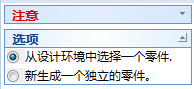

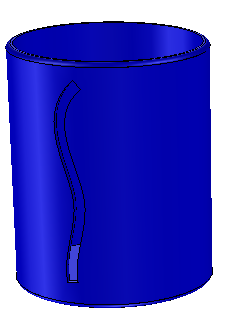
再把这条曲线复制一圈儿在笔筒上:选择曲线孔,打开三维球,在对话框里输入拷贝数量17,相隔角度20即可。

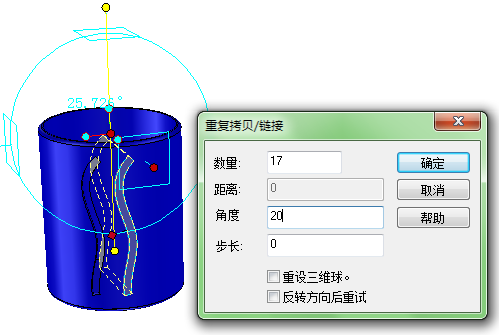
7.输出打印文件:选中零件,单击鼠标右键,从弹出菜单中选择“输出”,即可进入输出对话框。从“文件类型”中选择“stl”格式,输出文件,出现“输出完成”对话框即表示输出成功。



8.3D打印:打开3D打印软件,打开 “圆笔筒.stl”文件,即可进行3D打印。



欢迎拨打服务咨询电话
010-62490300、62490533、62490515

您可通过在线客服,获得技术帮助和服务咨询

您可以免费下载试用我们的软件产品。

您的一些疑问,可以在常见问题中得到解答。

